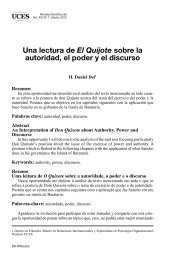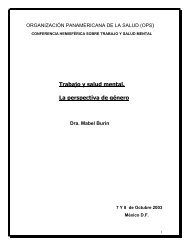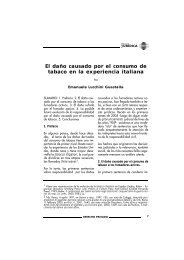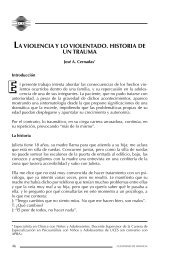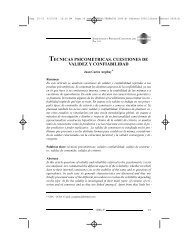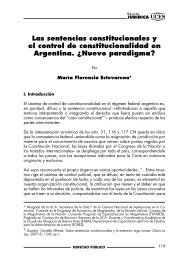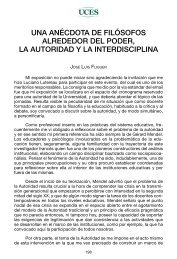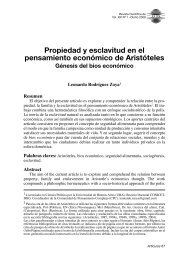Servicios y herramientas en Internet PRIMERA PARTE - UCES
Servicios y herramientas en Internet PRIMERA PARTE - UCES
Servicios y herramientas en Internet PRIMERA PARTE - UCES
You also want an ePaper? Increase the reach of your titles
YUMPU automatically turns print PDFs into web optimized ePapers that Google loves.
<strong>en</strong> el caso de que tuviéramos más de una. En la segunda línea<br />
(Para:) podemos incluir el o los destinatarios a qui<strong>en</strong>es se <strong>en</strong>viará el<br />
e-mail (si es más de uno deberá separarse por puntos y comas); <strong>en</strong> la<br />
tercera (CC: Copia Carbónico) podemos indicar a quiénes se les<br />
<strong>en</strong>viará una copia de ese e-mail; <strong>en</strong> la cuarta (CCO: Copia<br />
Carbónico Oculta) se pued<strong>en</strong> incluir direcciones que también reciban<br />
ese m<strong>en</strong>saje, pero que no deseamos que se <strong>en</strong>tere el destinatario<br />
principal; y <strong>en</strong> la última (Asunto:) incluimos el tema del e-mail (que es<br />
justam<strong>en</strong>te el Título que t<strong>en</strong>drá el m<strong>en</strong>saje). Nótese que al introducir<br />
el texto <strong>en</strong> la casilla Asunto, cambia la barra de título (donde decía<br />
M<strong>en</strong>saje Nuevo, por el nuevo texto). Esta línea, que muchas veces<br />
algunas personas omit<strong>en</strong>, es importante para que el destinatario le de<br />
prioridad o no a la hora de leer sus m<strong>en</strong>sajes.<br />
5) A continuación se ubica la Barra de Herrami<strong>en</strong>tas de Edición,<br />
con la cual daremos formato al m<strong>en</strong>saje, tal como ocurre con<br />
cualquier procesador de textos (Fu<strong>en</strong>te, Cuerpo, Estilos,<br />
Alineación, Sangrías, etc.)<br />
Finalm<strong>en</strong>te, la última zona es la que corresponde al cuerpo del<br />
m<strong>en</strong>saje, y donde escribiremos el cont<strong>en</strong>ido del mismo.<br />
Al finalizar un m<strong>en</strong>saje, como señaláramos preced<strong>en</strong>tem<strong>en</strong>te, es<br />
usual colocar la firma que g<strong>en</strong>eralm<strong>en</strong>te se aconseja no superar las<br />
cuatro líneas, que puede cont<strong>en</strong>er, además de nuestro nombre,<br />
nuestra dirección de e-mail, nuestra dirección <strong>en</strong> la Web (<strong>en</strong> caso de<br />
poseerla es una muy bu<strong>en</strong>a forma de difundirla) y ev<strong>en</strong>tualm<strong>en</strong>te una<br />
frase o proverbio que nos id<strong>en</strong>tifique.<br />
Todo el proceso de<br />
escritura de uno o más<br />
m<strong>en</strong>sajes nuevos, así como<br />
el de lectura de los m<strong>en</strong>sajes<br />
que hemos recuperado, es<br />
conv<strong>en</strong>i<strong>en</strong>te hacerlo off-line,<br />
es decir cuando no está<br />
establecida la conexión a<br />
<strong>Internet</strong>, con lo cual<br />
estaremos ahorrando dinero.<br />
Bandejas y Carpetas<br />
Volvi<strong>en</strong>do a la pantalla principal del Outlook Express, observamos<br />
abajo de la barra de <strong>herrami<strong>en</strong>tas</strong>, <strong>en</strong> el sector izquierdo, un espacio<br />
destinado a la Barra de Carpetas.<br />
• Bandeja de <strong>en</strong>trada: allí se irán acumulando los m<strong>en</strong>sajes que<br />
vayamos recuperando de nuestro servidor.<br />
• Bandeja de salida: se depositarán, como se m<strong>en</strong>cionó<br />
anteriorm<strong>en</strong>te, aquellos m<strong>en</strong>sajes que deseemos <strong>en</strong>viar.<br />
70